Illesztőprogramok frissítésére szolgáló programok (Windows 7)
Előző
Természetesen vannak! És ma áttekintjük a legnépszerűbbeket. Az ilyen programok fő előnye a folyamat teljes automatizálása, azaz a felhasználónak nem kell önállóan felkeresnie a berendezésgyártók webhelyeit, és megkeresnie a szükséges illesztőprogramokat. A program mindent magától csinál! Tehát kezdjük az áttekintést a legnépszerűbb programmal.
DriverPack Solution(hivatkozás a hivatalos webhelyre)
Valószínűleg ez a legjobb program az adott feladathoz. Két változatban létezik - online és offline. Az online verzió egy 2 megabájtos exe-fájl, amelynek indítása után megkezdődik az illesztőprogramok keresése egy adott számítógéphez.
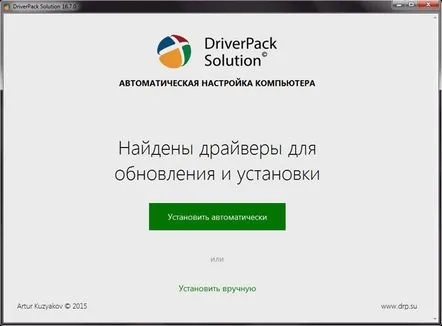
Általában kényelmesebb és érdemesebb megtenni, de érdemes megfontolni, hogy az automatikus telepítés során nem csak az illesztőprogramok telepíthetők, hanem néhány program is, például böngészők stb. Ezért jobb a kézi módot választani a "Szoftver" fül távolítsa el az összes pipát.
Most az offline verzióról. Valójában ez az illesztőprogramok hatalmas archívuma kép formájábanISO (például UltraISO-n keresztül megnyitva), amelyet torrent hálózaton keresztül töltenek le. A kép súlya 10 GB, alig egymillió különböző drivert tartalmaz. Ez egy nagyon praktikus megoldás azok számára, akik gyakran szembesülnek az illesztőprogramok különböző számítógépekre történő telepítésének problémájával. Ezenkívül ez a verzió nem igényel internet-hozzáférést. Így a letöltés csak egyszer történik meg.
Hogy melyik verziót használja, azt mindenki maga dönti el, a feladatoktól függően. Egyébként, mielőtt elindítaná az automatikus illesztőprogram-frissítést a Windows 7 rendszerben, mindenképpen hozzon létre egy rendszer-visszaállítási pontot.
Driver Booster(hivatkozás a hivatalos oldalra) A Driver Booster egy nagyon jó program az illesztőprogramok automatikus frissítéséhez. Nemcsak a szükséges illesztőprogramokat keresi, hanem azt is megmutatja, milyen fontos bizonyos már telepített illesztőprogramok frissítése. Tipp: a telepítés során a program felajánlja további szoftverek telepítését, és ha nincs rá szükség, akkor ne felejtse el eltávolítani a megfelelő pipákat.
Ennek a programnak az az előnye, hogy képes a háttérben frissíteni az illesztőprogramokat, és automatikusan rendszer-visszaállítási pontokat hoz létre, ha valami baj lenne. Ez lehetővé teszi a rendszer visszaállítását az előző állapotba az illesztőprogram sikertelen telepítése után.
Driver Checker(hivatkozás a hivatalos oldalra)
Valójában a fent leírt két program lehetővé teszi az automatikus illesztőprogram-frissítésekkel kapcsolatos feladatok elvégzését a Windows 7 rendszerben, de a Driver Checker külön említést érdemel. És itt van miért. Képes automatikusan telepíteni a számítógépes működéshez szükséges összes illesztőprogramot, majd biztonsági másolatot készíteni róluk a későbbi helyreállításhoz! Nagyon kényelmes funkció.
Slim Drivers(hivatkozás a hivatalos oldalra) Slim Drivers - nagyonegy kis automatikus illesztőprogram-frissítő segédprogram. De van egy hátránya – az ingyenes verzió csak az illesztőprogramok letöltéséhez szükséges hivatkozások listáját tudja megadni. Minden egyéb munka a felhasználóra hárul. Ha teljesen automatikus frissítéseket szeretne, akkor meg kell vásárolnia a fizetős verziót. Vagy használja a fent leírt programokat.
DriverMax(hivatkozás a hivatalos oldalra) A DriverMax egy másik egyszerű segédprogram az illesztőprogramok automatikus frissítéséhez. Előnye a nagyon gyors számítógépes vizsgálat (kb. 15 másodperc).
A program meglehetősen kényelmes jelentéseket nyújt a frissítendő illesztőprogramokról.
P. S.5
Sok felhasználó van, aki csak a berendezésgyártók hivatalos webhelyeiről szeretne illesztőprogramokat telepíteni, de vannak olyan helyzetek, amikor nem lehet illesztőprogramot találni a hivatalos webhelyen. Nem mindig lehet meghatározni a berendezés gyártóját (kínai hamisítványokról beszélünk). És néha egyszerűen nincs idő a sofőrökkel foglalkozni. És ilyenkor a fent leírt programok igazi megváltók!
KövetkezőOlvassa el tovabba:
- Az illesztőprogramok frissítésére szolgáló program, vagy az ÖSSZES illesztőprogram frissítése a számítógépen
- Windows 7 gyorsbillentyűk hozzárendelése a programok gyors hívásához
- Hogyan lehet letiltani a harmadik féltől származó programok automatikus indítását a Windows 7 rendszerben
- Flash meghajtó formázása NTFS-ben harmadik féltől származó programok nélkül a Windows rendszerben
- SATA illesztőprogramok integrálása a Windows XP disztribúcióba az MSST Integrator segítségével